Rumus TRANSPOSE Excel, Cara Mengubah Orientasi Data Dengan Fungsi Transpose Excel
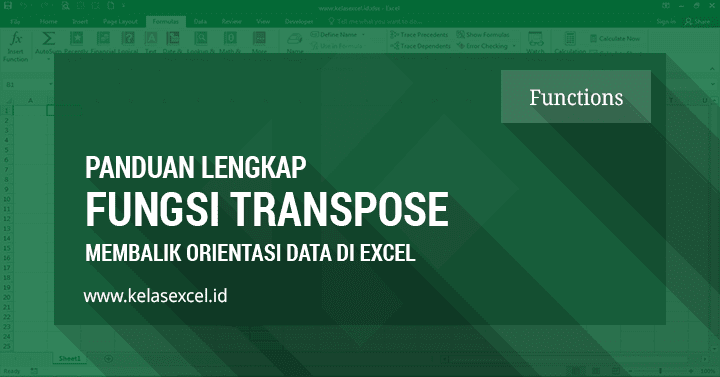
Rumus TRANSPOSE Excel - Pada saat mengolah data dengan microsoft excel adakalanya kita perlu mengubah orientasi data tabel horizontal menjadi vertikal pada excel. Artinya kita ingin mengubah data yg sebelumnya mendatar menjadi data menurun atau sebaliknya dengan sebuah rumus excel tertentu.
Untuk keperluan semacam inilah fungsi TRANSPOSE dibutuhkan.
Rumus Tranpose pada excel digunakan untuk membalik sel/range data horizontal menjadi range data vertikal atau sebaliknya mengubah range data vertikal menjadi range data horizontal.
Lalu bagaimana cara penggunaan fungsi Transpose ini pada microsoft excel? mari kita pelajari bersama bagaimana cara menggunakan rumus transpose excel brkut ini.
Cara Menggunakan Fungsi TRANSPOSE Excel
Sintaksis atau kaidah penulisan fungsi Transpose tidaklah rumit, yakni mengikuti cara penulisan brkut:
TRANSPOSE(Array)Argument array adalah rentang atau range data yg akan kita ubah atau kita balik urutan datanya.
Satu hal yg perlu diperhatikan saat menggunakan fungsi Transpose ini adalah bahawa setlah selesai menulis atau membuat rumus excelnya agar dapat bekerja sbgaimana mestinya harus di akhiri dengan menekan tombol Ctrl + Shift + Enter atau Sering disebut dengan CSE secara bersamaan & tidak cukup dengan menekan tombol Enter sprti biasanya.
Conth Rumus TRANSPOSE Excel
Sebuah rumus excel sdh barang tentu harus ditulis dengan diawali oleh karakter sama dengan (=). Hal ini sdh kita bahas pada bagian pengenalan rumus & fungsi pada microsoft excel.
Contoh penggunaan rumus transpose adalah sbgai brkut:
Mengubah Data Baris Menjadi Kolom
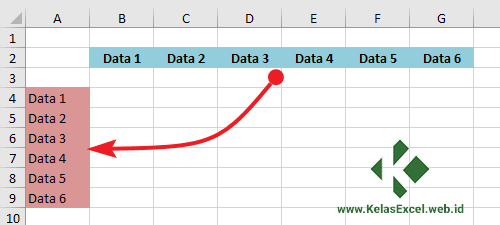
Jika kita ingin mengubah sususan data pada range B2:G2 yg mendatar menjadi tersusun menurun pada range A4:A9 dengan rumus transpose, maka langkah-langkah yg perlu kita lakukan adalah sbgai brkut:
- Seleksi range A4:A9
- Tulis rumus transpose brkut:
=TRANSPOSE(B2:G2)
![Rumus TRANSPOSE Excel, Cara Mengubah Orientasi Data Dengan Fungsi Transpose Excel Fungsi Rumus Transpose Excel Untuk Membalik Orientasi Data Excel Rumus TRANSPOSE Excel, Cara Mengubah Orientasi Data Dengan Fungsi Transpose Excel]()
- Kemudian tekan Ctrl + Shift + Enter secara bersamaan. Maka hasil akhir yg kita dapatkan adalah sprti pada gambar brkut:
![Rumus TRANSPOSE Excel, Cara Mengubah Orientasi Data Dengan Fungsi Transpose Excel Fungsi Rumus Transpose Excel Untuk Membalik Orientasi Data Excel Rumus TRANSPOSE Excel, Cara Mengubah Orientasi Data Dengan Fungsi Transpose Excel]()
Mengubah Data Kolom Menjadi Baris
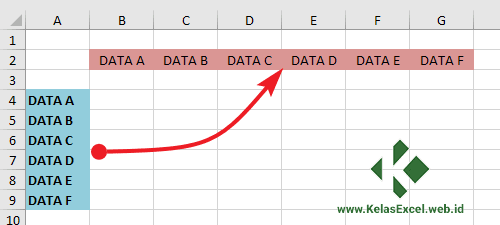
Untuk membalik data kolom menjadi data baris langkah-langkah yg diperlukan sama sprti sebelumnya.
Misalnya pada contoh brkut kita akan mengubah urutan data pada range A4:A9 yg disusun secara menurun menjadi tersusun secara mendatar pada range B2:G2.
- Seleksi range B2:G2
- Tulis rumus transpose brkut:
=TRANSPOSE(A4:A9)
![Rumus TRANSPOSE Excel, Cara Mengubah Orientasi Data Dengan Fungsi Transpose Excel Fungsi Rumus Transpose Excel Untuk Membalik Orientasi Data Excel Rumus TRANSPOSE Excel, Cara Mengubah Orientasi Data Dengan Fungsi Transpose Excel]()
- Kemudian tekan Ctrl + Shift + Enter secara bersamaan. Dan hasil transpose yg kita dapatkan adalah sbgai brkut:
![Rumus TRANSPOSE Excel, Cara Mengubah Orientasi Data Dengan Fungsi Transpose Excel Fungsi Rumus Transpose Excel Untuk Membalik Orientasi Data Excel Rumus TRANSPOSE Excel, Cara Mengubah Orientasi Data Dengan Fungsi Transpose Excel]()
Mengubah Tabel Vertikal Menjadi Horizontal
Selain mengubah orientasi data satu baris vertikal atau horizontal, fungsi excel Transpose ini juga bisa digunakan untuk mengubah orientasi tabel data yg terdiri dari beberapa baris atau beberapa kolom.
Contohnya sbgai brkut:

Rumus excel yg digunakan pada range D1:H2 di atas adalah:
=TRANSPOSE(A1:B5)Mengubah Tabel Horizontal Menjadi Vertikal
Pada contoh brkut fungsi Transpose excel digunakan untuk merubah orientasi tabel data horizontal menjadi tabel vertikal.
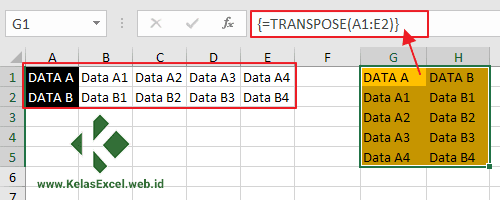
Rumus excel yg digunakan pada rentang data G1:H5 adalah:
=TRANSPOSE(A1:E2)Seperti contoh-contoh sebelumnya setlah menyeleksi range G1:H5 & menuliskan rumus excel transpose di atas akhiri dengan Ctrl + Shift + Enter sehingga rumus tersebut terlihat di apit oleh tanda kurung {...}.
Salah satu kelebihan menggunakan rumus excel Transpose ini adalah kita tidak dapat mengubah salah satu sel Array yg dihasilkan oleh fungsi Transpose. Misalnya setlah menerapkan rumus Transpose pada range G1:H5 di atas, kemudian tanpa sengaja menekan tombol Delete pada sel G2 pada contoh di atas maka akan muncul notifikasi brkut:
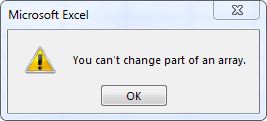
lalu bagaimana misalnya kita memang melakukan kesalahan & ingin mengubah rumus pada rentang tersebut?
Tentu tidak hanya dengan rumus Transpose excel saja untuk merubah orientasi data ini. kapan-kapan kita lanjutkan dengan cara lainnya.
Ohya, barangkali Anda berminat mempelajari cara menggunakan Rumus VLookup Dengan 2 Tabel. Klik saja link barusan.
Masih ada pertanyaan? ada kolom komentar dibawah. Jika tidak ada komentar boleh juga kog di share, barangkali ada kawan lain yg se&g membutuhkan juga untuk belajar microsoft excel bersama.. Sumber https://www.kelasexcel.id




Belum ada Komentar untuk "Rumus TRANSPOSE Excel, Cara Mengubah Orientasi Data Dengan Fungsi Transpose Excel"
Posting Komentar